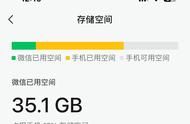案例:磁盘空间不足怎么办?
“家人们看看我!我的电脑使用了不到两年,现在总是显示磁盘空间不足,有时候想保存些文件都无法保存,遇到这种情况我应该怎么清理我的磁盘呢?快给我出出主意吧!万分感谢!”
磁盘空间不足是许多电脑用户常常会遇到的问题。它会导致许多麻烦,如电脑运行速度变慢、无法正常使用软件、无法下载文件等。磁盘空间不足怎么办?我们应该怎么清理磁盘才能有效的释放磁盘空间呢?今天小编教你4招简单实用的方法!

p1.png
一、如何清理磁盘空间?长时间使用电脑的朋友可能都会遇到磁盘空间不足的问题,不仅电脑变得卡顿,有时使用还会出现闪退等各种情况,大大的降低了我们的体验感。磁盘空间不足怎么清理?采用以下4种方法,能够很好的帮你清理磁盘空间。
第一招:清理临时文件释放内存
在许多情况下,存储在计算机上的临时文件会占据大量的磁盘空间。因此,在释放磁盘空间时,第一步应该是清理这些临时文件。具体操作如下:
- 在【开始】图标中点击【设置】;
- 在界面中找到【存储】并点击右侧【临时文件】,选择要删除的文件后删除即可。

第二招:卸载不必要的程序释放内存
计算机上不必要的程序也会需要占用大量的磁盘空间。因此,可卸载那些不常使用或不必要的程序以释放内存。具体操作如下:
- 在【设置】中找到【应用】界面;
- 在应用界面找到不常用的或不需要的软件,点击【卸载】即可。
注意:也可在下载的软件管家中进行软件的卸载操作。

p3.png
第三招:清理回收站释放内存
我们在电脑上进行删除操作时,电脑并不会立即将文件永久删除,而是将文件放入回收站中,实际上,文件放入回收站后仍然会占用电脑内存,因此,我们清理回收站也可以为电脑释放大量的内存。操作方法如下:
- 在桌面上找到【回收站】图标,进入后,点击左上角【清空回收站】。
注意:清空回收站前需要确认回收站内没有重要的文件,否则容易造成文件的误删。